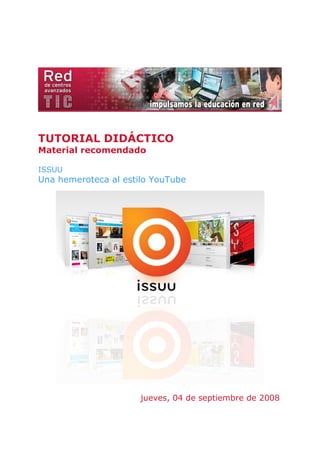
Tutorial issuu
- 1. TUTORIAL DIDÁCTICO Material recomendado ISSUU Una hemeroteca al estilo YouTube jueves, 04 de septiembre de 2008
- 2. PRESENTACIÓN Dos emprendedores daneses han creado Issuu, una nueva hemeroteca online inspirada en el modelo de YouTube, y que ya utilizan miles de usuarios en todo el mundo. La página Web permite a cualquier persona subir a Internet documentos en formato PDF de forma gratuita, y convertirlos en una revista interactiva que se puede ver en la propia Web (http://issuu.com/), o que puede ser integrada en otras páginas o blogs. Además, podéis acceder libremente a otras publicaciones, en diferentes idiomas y sobre diferentes temáticas, sin la necesidad de descargarlas. ¿CÓMO PUBLICAR EN ISSUU? Podemos publicar un documento en Issuu tras crear una cuenta gratuita. El proceso de creación de la revista es sencillo: simplemente hay que subir el documento en formato PDF, ponerle un título y una descripción, e introducir una dirección de correo electrónico. En unos segundos, el usuario recibe un correo que le llevará a la página en la que se encuentra la revista recién creada. El usuario dispone de un visor, que se puede activar a pantalla completa, y que permite pasar las diferentes páginas de la revista y acercarse más o menos, igual que se haría con la revista en papel. PASOS A SEGUIR 1. Crear una cuenta. Primero habrá que registrarte en el servicio para poder subir documentos. Debemos pulsar el botón “sign up now” y rellenar los datos que nos piden. 2
- 3. 2. Convertir a PDF un archivo ofimático. Una vez terminado el documento se tendrá que transformar en PDF siguiendo los pasos que a continuación se describen: • Con Word o Descargamos de las direcciones siguientes el archivo PDFCreator-0_9_5 http://www.centrosavanzadostic.es/content/view/709/136/ http://sourceforge.net/project/showfiles.php?group_id=57796&package_id =53473&release_id=442172 o Instalamos en nuestros equipos el archivo descargado. o Con nuestro Word abierto procedemos a su transformación en PDF de la siguiente forma: Accedemos al menú Archivo / Imprimir Seleccionamos la impresora Aceptamos con el botón Guardar • Con Writer o — Guardamos directamente a PDF desde el menú Archivo/Exportar en formato PDF 3. subir un documento. Para empezar a subir vuestros documentos deberéis previamente logearos. Introducir el nombre de usuario (1) y la contraseña (2) que elegisteis al crear vuestra cuenta, si no te acuerdas de los datos pulsa “Forgot you password?” (3) y en el caso de que no hubierais creado la cuenta todavía podéis hacerlo desde “Sign up now” (4). Para finalizar pulsa “Log in” (5). 3
- 4. 4 1 2 5 3 Una vez logeados, seleccionaremos la opción “Upload Document” para poder subir el documento a su servidor. Rellenaremos los datos con una breve descripción del documento. De la misma forma que sucede en servicios como flickr, todas las publicaciones que realicemos se acumulan en nuestro perfil de usuario y, al revisar nuestro perfil, los futuros lectores podrán conocer qué más hemos publicado. 4
- 5. • Subir el archivo, tener en cuenta que tiene un límite de 500 páginas o 100MB. • El titulo (1) y la descripción (2), aparecerán al final del proceso. 1 2 1 2 • La Web name (1), conformara nuestra URL de acceso (3), junto a nuestro nombre de usuarios (2). 1 1 3 5 • Continuamos seleccionando la categoría en la que se almacena el documento y el tipo de documento que es. No debemos olvidar “Chile-safe” (1), para confirmar que el documento esta libre de pornografía y contenidos violentos. 1 • Es importante pensar en una serie de tags (palabras claves asociadas a vuestros artículos que hacen referencias a ellos). son muy importantes porque ayudan a los lectores a que encuentren los artículos que habéis publicado en vuestro blog. Si ponéis más de una, deberéis separarlas por comas. 5
- 6. • Terminar de rellenar las opciones restantes y finalizar el proceso en “unloap file”. • Nos aparecerá una ventana de progreso en la carga. • Terminada la carga podremos apreciar otra ventana de precarga, mientras configura nuestro documento. • Después de unos instantes ya tendremos el resultado final. Al haberse creado nuestra revista o libro virtual, éste tendrá su propia página con la cual se accede a ella directamente (1). 6
- 7. 1 • Nos aparecerá nuestra obra para ser leída teniendo las opciones de: zoom (1), pantalla completa (2) y una barra inferior con los thumbnails (3) de cada página. 2 1 3 7
- 8. Además, puedes fácilmente compartir al estilo de Youtube (y similares), o de slideshare para ser más cercanos en apariencia y funcionamiento, a través del código html con el cuál habrás de insertar una minipresentación en tu blog, pulsado en “Embed” • Elige las opciones que te parezcan más apropiadas. 8
- 9. • Selecciona la opción Blogger. • Por ultimo copia en tu blog el código resultante. 9